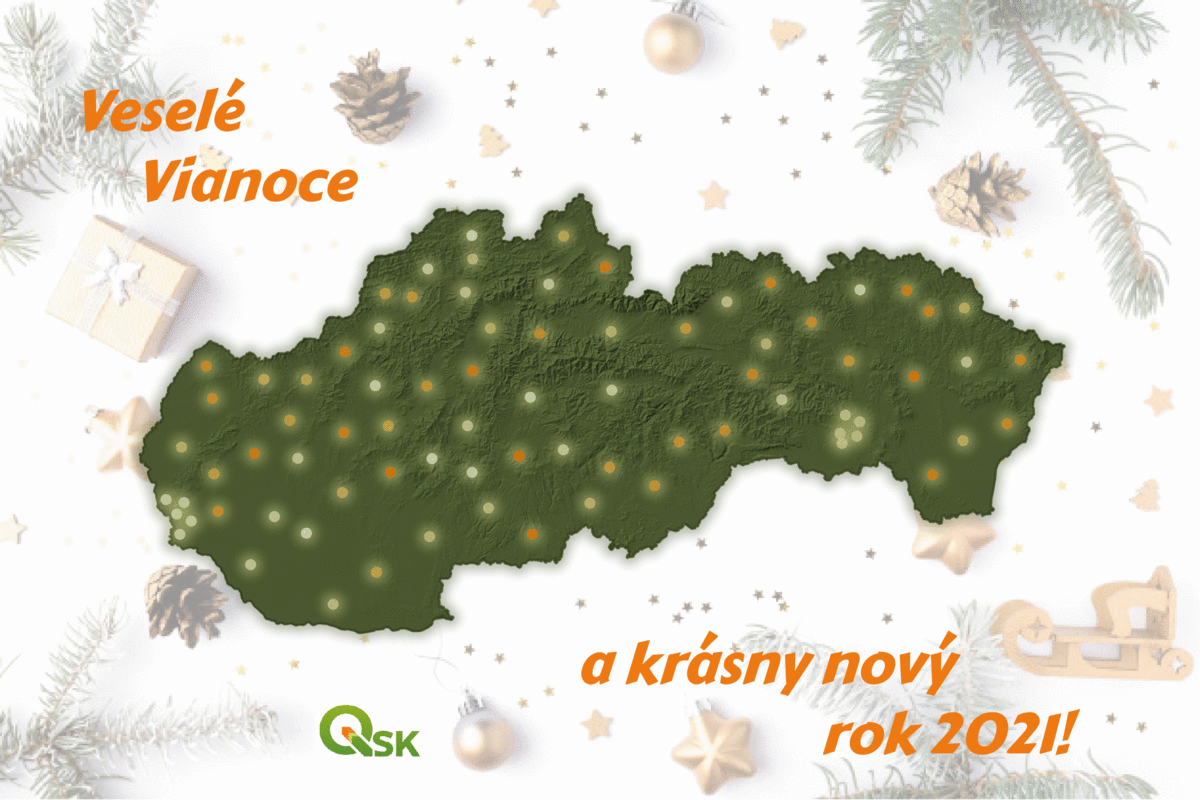Predvianočný čas sme členom Slovenskej skupiny používateľov QGIS spestrili adventným kalendárom, keď sme každý deň až do Vianoc prinášali zaujímavé a inšpiratívne tipy a triky či rôzne nástroje a pluginy na zlepšenie či uľahčenie si práce so softvérom QGIS. Keďže jednoduché gif videomanuály boli publikované len na FB stránke skupiny QGIS Slovensko, na tomto mieste nájdete ich prehľadnú sumarizáciu podľa jednotlivých dní. Happy QGISing :)
Deň #1
Vedeli ste, že vektorovú mapu sveta si môžete do projektu veľmi rýchlo načítať aj zo spodného stavového riadka, kde v časti Coordinate napíšete slovíčko "world"?
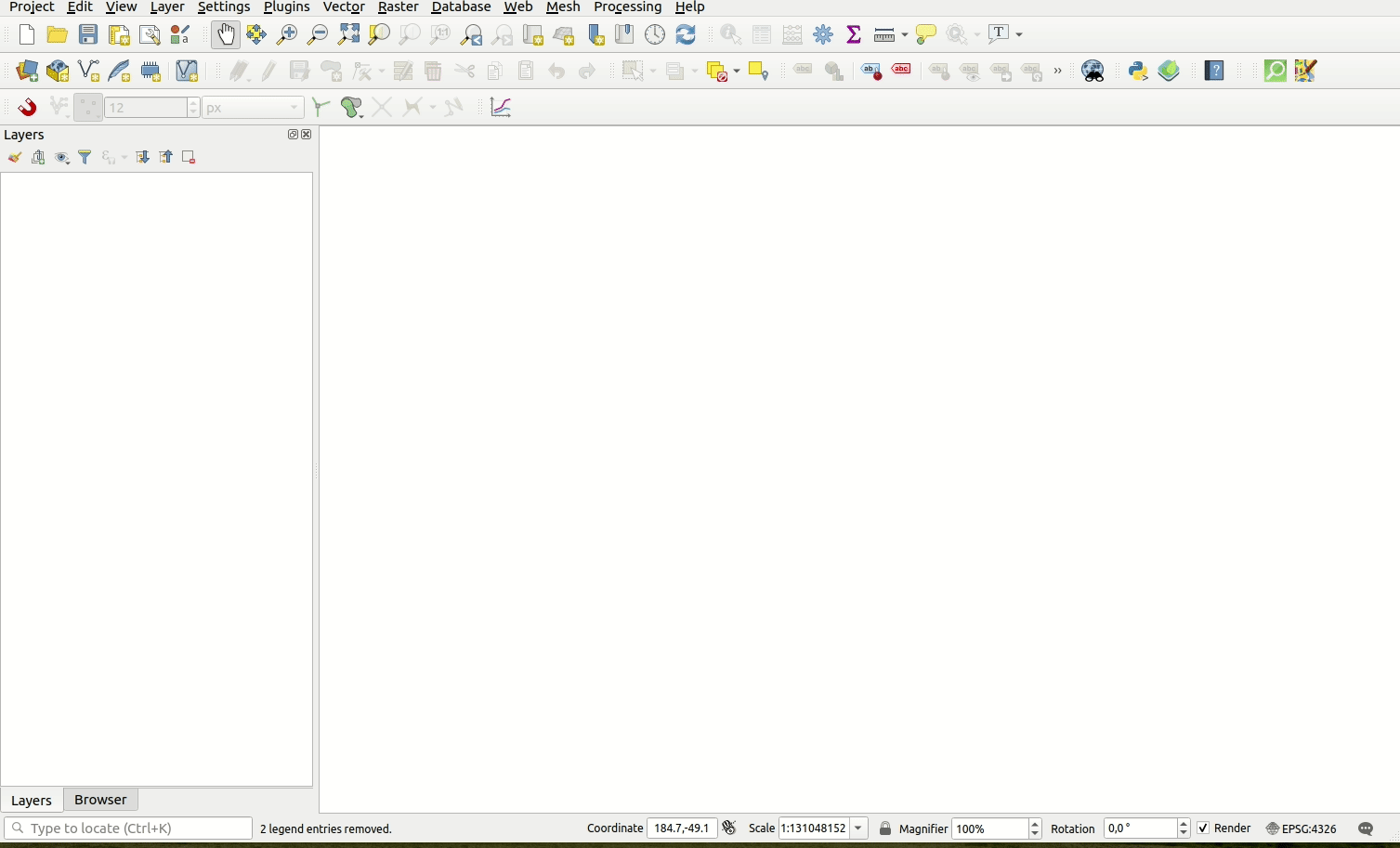
Deň #2
Už ste pri práci s QGISom niekedy vyskúšali Layer Styling Panel? Ak potrebujete zmeniť štýlovanie vrstiev či naformátovať popisy a doteraz Vás otravovalo neustále otvárať a zatvárať okno s vlastnosťami vrstvy, len aby ste videli prevedené zmeny a nový vzhľad vrstvy, určite oceníte túto pomôcku! Panel si aktivujete cez horné menu View/Panels/Layer Styling Panel alebo pravým tlačítkom myši v hornej sivej časti či jednoducho použitím klávesovej skratky F7.
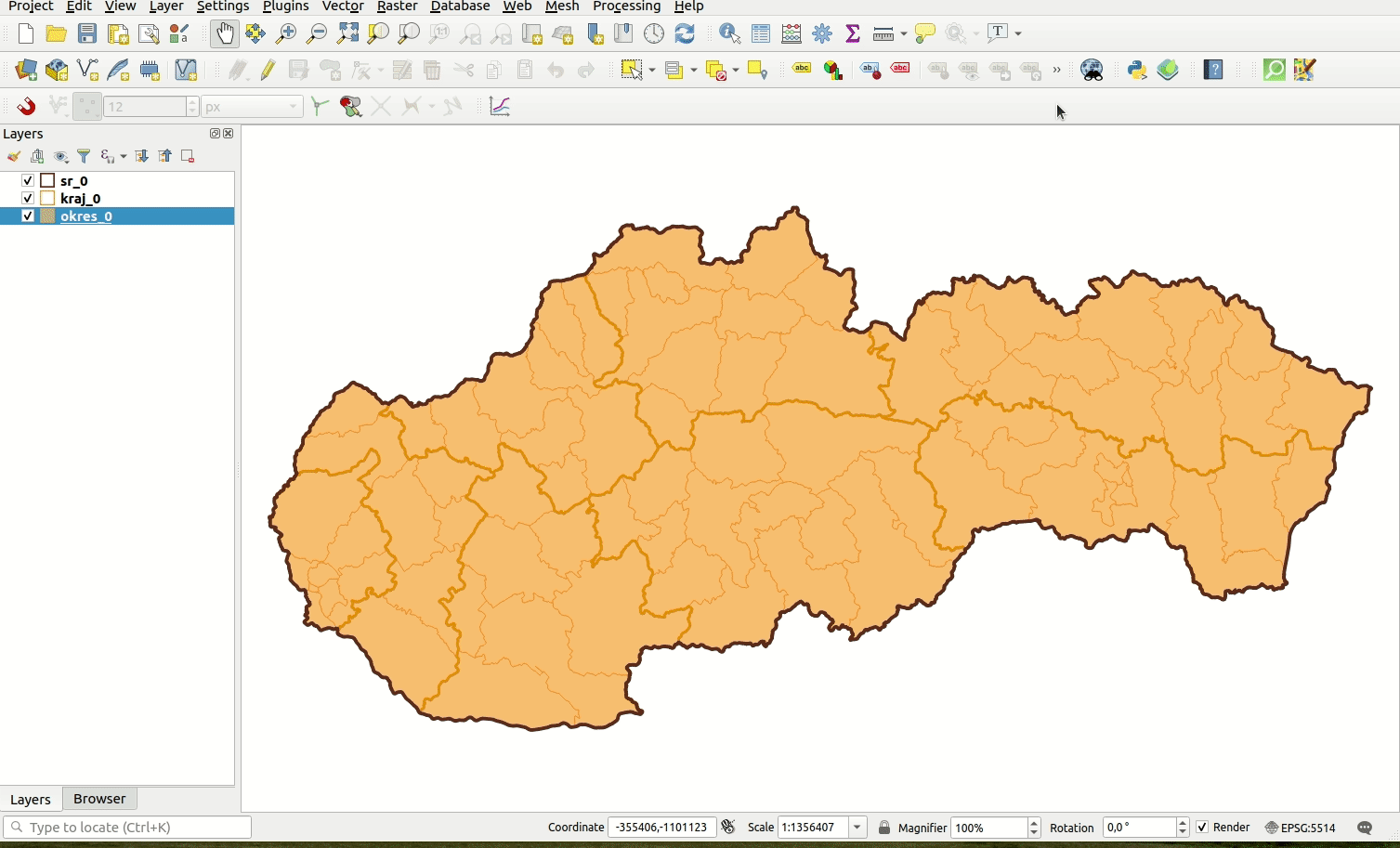
Deň #3
Čo by ste povedali na to, ak by ste si v mapovom okne vedeli súčasne zobraziť mapu a zároveň aj atribútovú tabuľku vybranej vrstvy? Žiaden problém! Najnovšie verzie softvéru ponúkajú šikovnú funkciu Dock attribute table, ktorou sa tabuľka "pripne" do mapového poľa. Navyše si tabuľku môžete umiestniť v ktorejkoľvek časti.
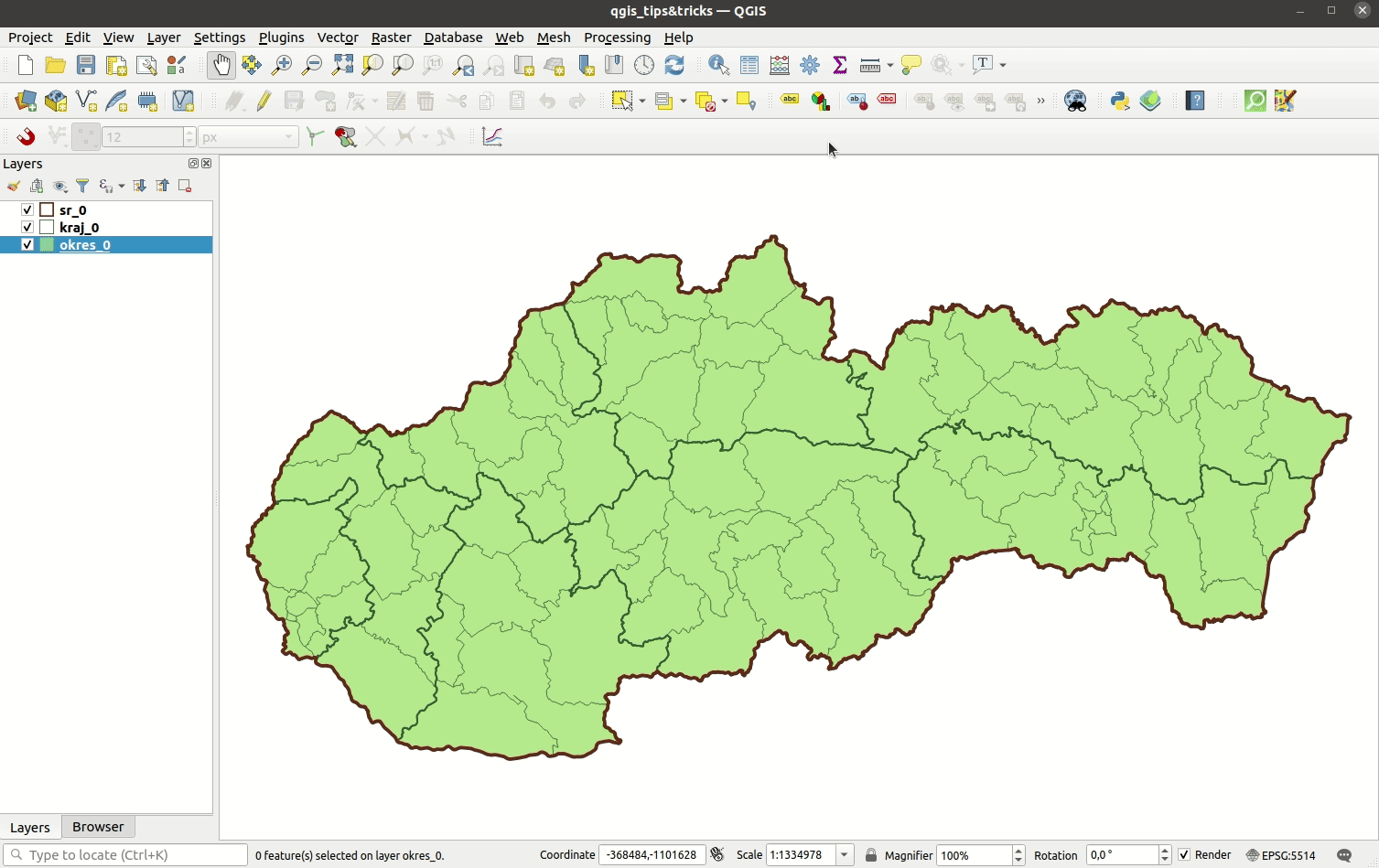
Deň #4
Určite ste sa pri práci s QGISom mnohokrát stretli s tým, že ste v projekte mali viacero vrstiev a chceli ste si zobraziť v rámci určitej témy len niektoré vrstvy a iné už nie. Akonáhle ste chceli zobraziť inú skupinu vrstiev, tie predošlé ste museli manuálne odškrtnúť a zaškrtnúť nové. Aby ste to nemuseli zakaždým opakovať, boli na tieto účely v QGISe vytvorené tzv. mapové témy (map themes). Pre rýchly prehľad mapových tém môžete využiť aj plugin, ktorý si nainštalujete cez horné menu Plugins/Manage and Install Plugins a vyhľadaním pod názvom ThemeSelector.
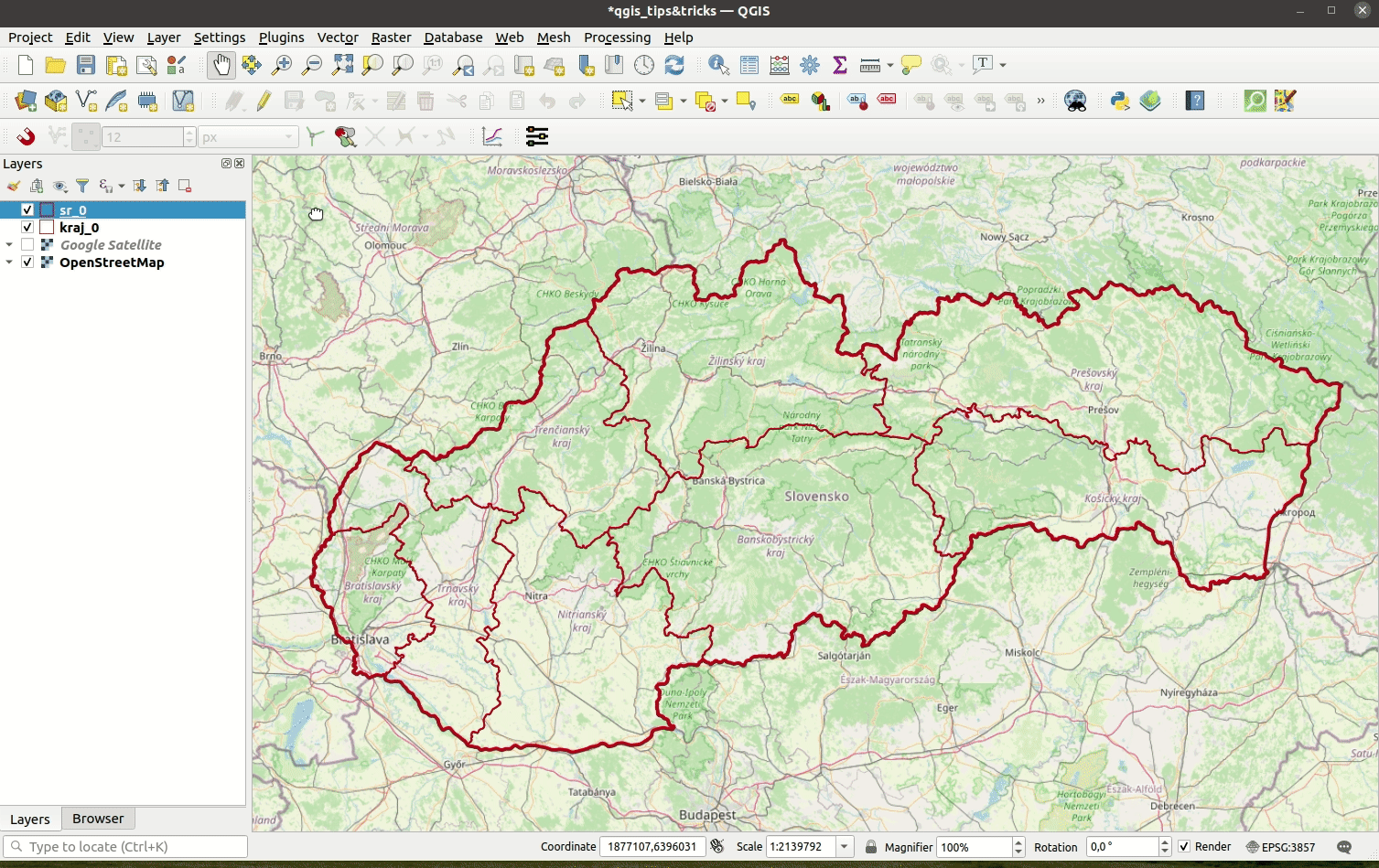
Deň #5
Mikulášska nádielka v podobe balíčka podkladových máp! Jednou z možností, ako si do QGISu načítať podkladové mapy, je aj služba XYZ Tiles (od verzie 3.0). Dnes Vám prinášame rýchly trik, ako si do QGISu cez túto službu môžete načítať celkovo viac než 60 rôznych pokladových máp. Stačí, ak si stiahnete xml súbor s podkladovými mapami zo stránky qgis.sk v časti Zdroje dát a následne v QGISe v paneli Browser, v časti XYZ Tiles pravým tlačítkom daný súbor načítate cez Load Connections… Pôvodný zdroj dát: https://github.com/Mariosmsk/qgis-basemaps.
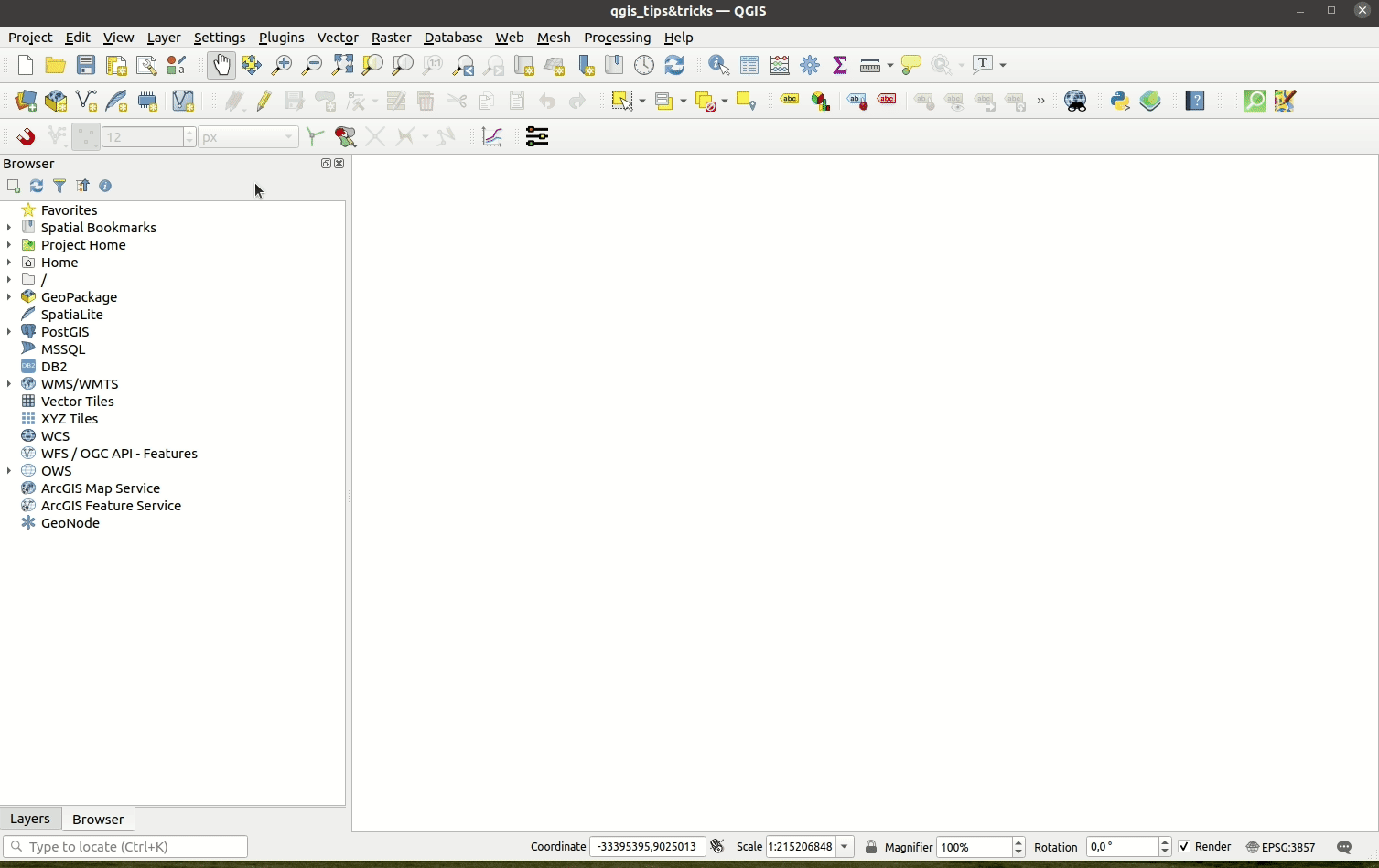
Deň #6
Chceli by ste v projekte maximálne využiť veľkosť mapového okna, no nechce sa Vám zakaždým zatvárať aktívne panely? QGIS ponúka šikovnú klávesovú skratku! Stačí stlačiť CTRL+TAB a panely sa skryjú. Opätovným stlačením sa znova zobrazia.
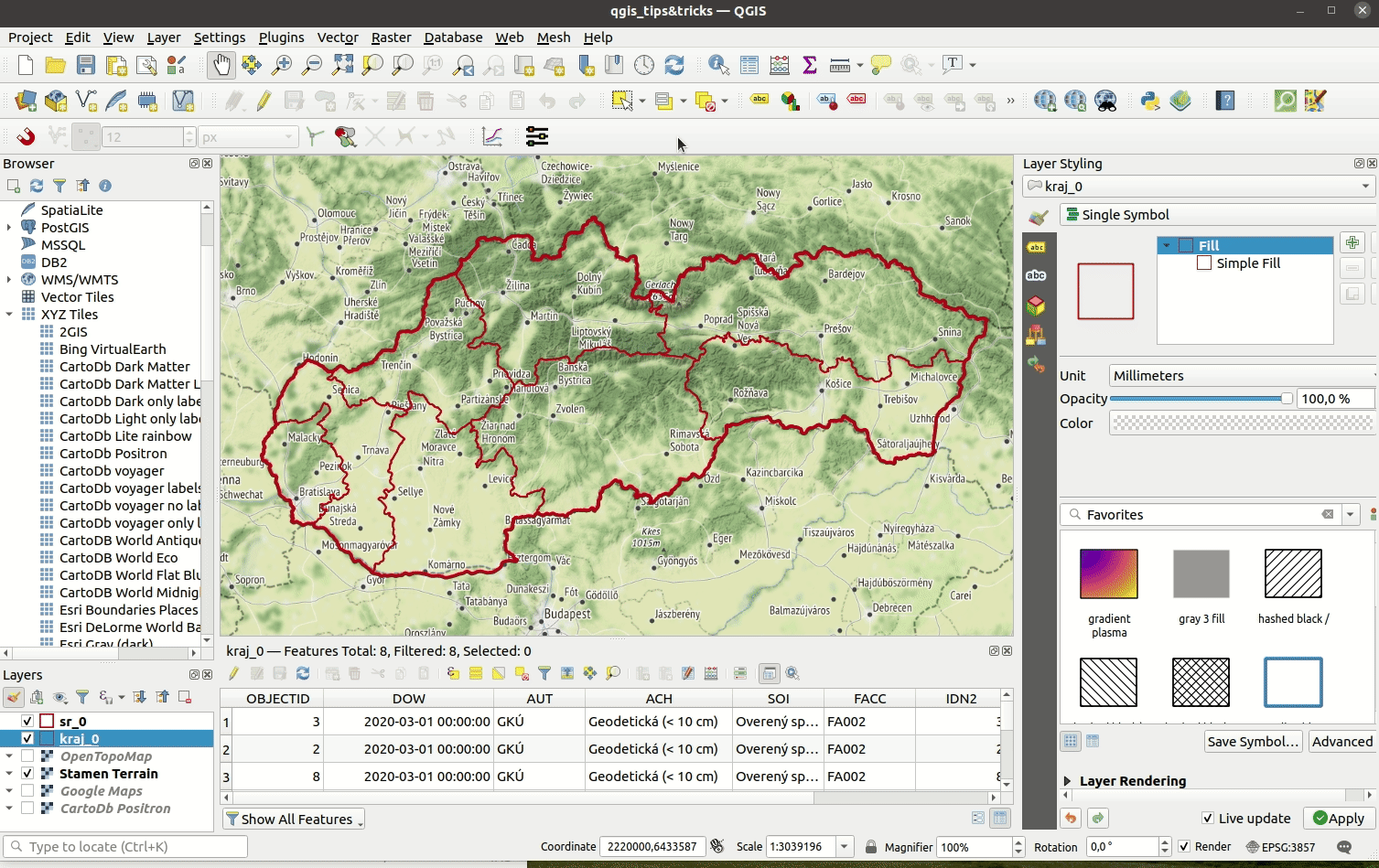
Deň #7
Ak hľadáte rýchly a ľahký spôsob rozlíšenia susedných hraničných oblastí, vyskúšajte šikovný algoritmus Topological coloring . Ten priradí každému objektu špeciálny color index a to spôsobom, ktorý zabezpečí, že žiadne susedné objekty nebudú mať rovnakú farbu. Taktiež si viete zadefinovať minimálny počet použitých farieb. Algoritmus nájdete cez Processing Toolbox Panel.
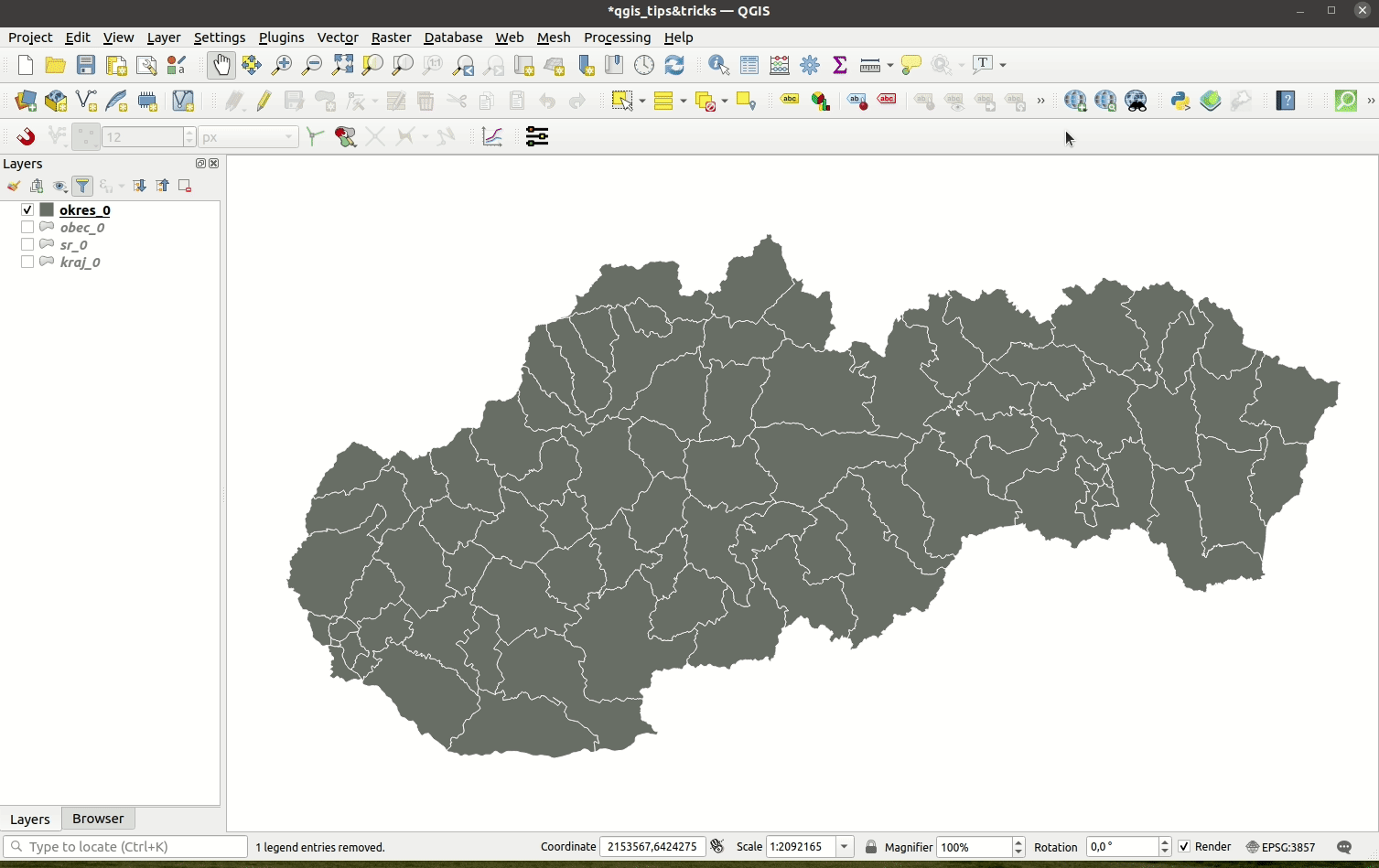
Deň #8
Užitočný tip zo série kartografických vychytávok! Potrebujete, aby farba písma popisov (labels) bola identická s farbou zobrazovaného objektu? Žiaden problém! QGIS ponúka silný nástroj v podobe tzv. expressions. Ak pre farbu písma zvolíte výraz @symbol_color , daný popis nadobudne farbu objektu, ktorý popisuje. Platí to rovnako pre bodové ako aj líniové prvky.
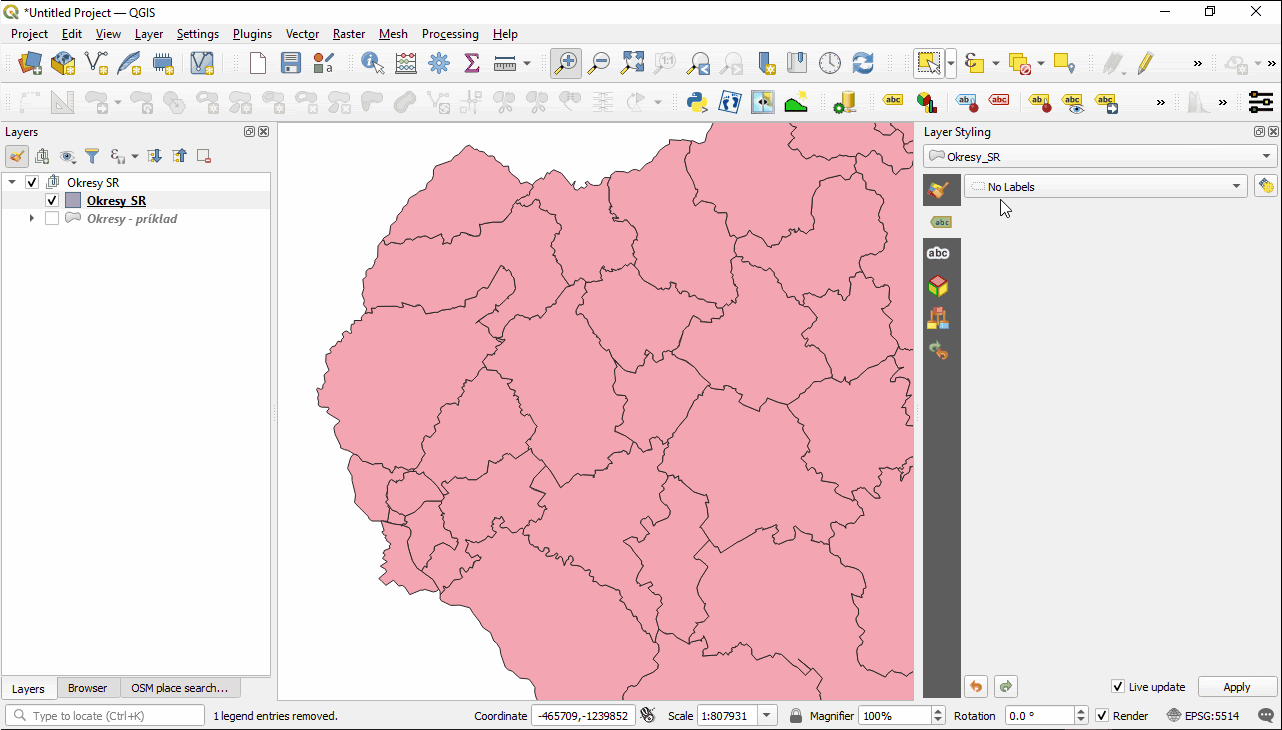
Deň #9
Chceli by ste Váš mapový výstup niečím oživiť? Ponúkame zaujímavý tip, ako farebne odlíšiť hranice plošných objektov! Pohrajte sa s výplňami symbolov, napríklad s typom Shapeburst Fill , kde si môžete nastaviť silu rozostrenia (blur) a jeho dosah (set distance). Na zvýraznenie reálneho priebehu hranice môžete pridať ďalšiu grafickú vrstvu jednoduchej výplne (Simple Fill), kde vypnete výplň a nastavíte len obrys polygónu. Popisy (labels) zasa môžete zladiť s trikom zo Dňa #8.
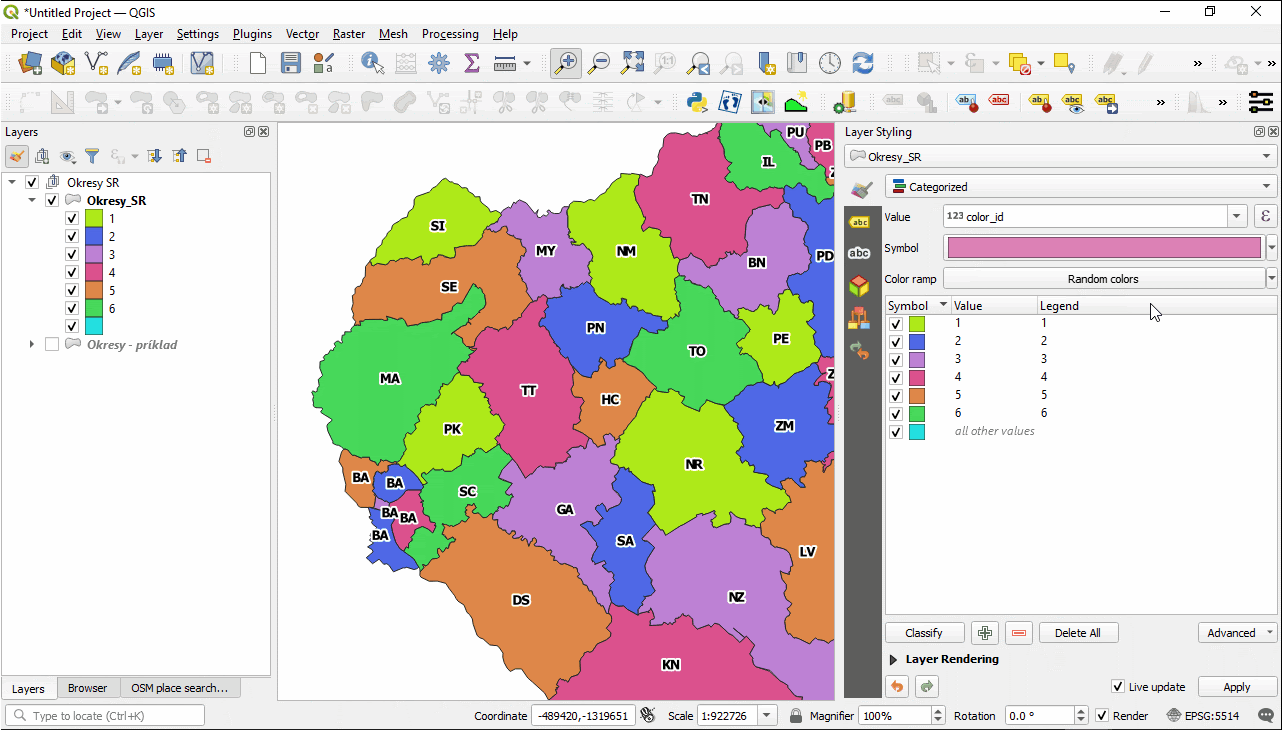
Deň #10
Šikovný tip na pekné vykresľovanie líniových prvkov! Ak by ste si v projekte chceli zobraziť napr. cestnú sieť tak, aby jednotlivé úseky ciest na seba pekne nadväzovali, odporúčame využiť tzv. Symbols levels. Tie navyše umožňujú ovládať poradie vykresľovania rôznych vrstiev symbolov línie v prípade zložitejších štýlov - číslom 0 sa označuje spodná vrstva (layer 0), ktorá bude vykreslená ako prvá, za ňou sa vykreslí v poradí druhá vrstva (layer 1) atď.
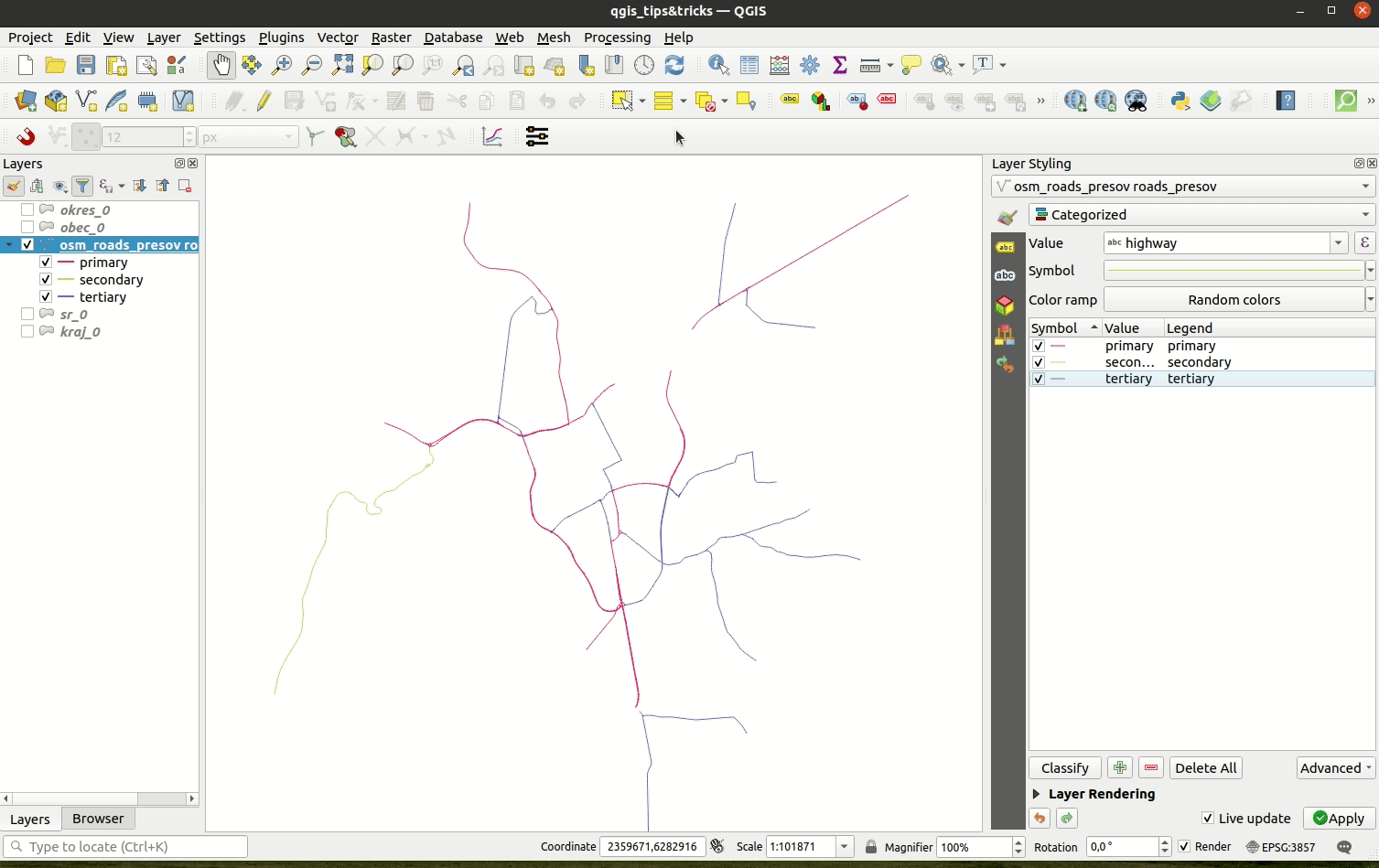
Deň #11
Chceli by ste, aby plošné objekty vo Vašom výstupe mali obrys farebne zladený s výplňou avšak v tmavšom prevedení, no nechce sa Vám pri každej zmene výplne objektu meniť zakaždým aj jeho obrys? V tomto prípade Vám prácu podstatne uľahčí jednoduchý výraz (expression) darker(@symbol_color, 130). Číslo 130 v zátvorke uvádza, že farba obrysu bude o 30 % tmavšia v porovnaní s farbou výplne.
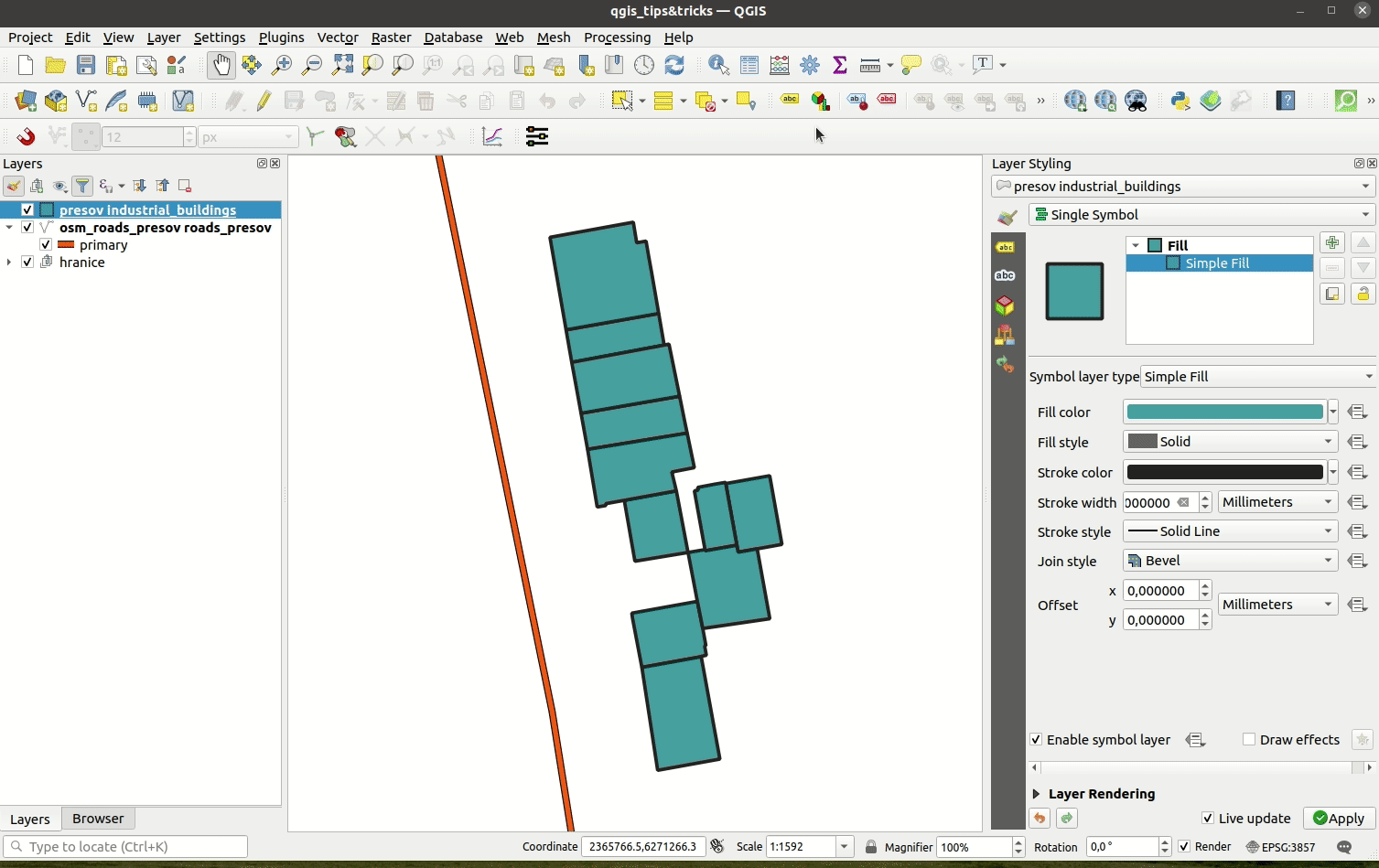
Deň #12
Ak pracujete na zložitých projektoch, určite oceníte možnosť vytvoriť si farebnú schému a nastaviť tzv. projektové farby (project colors). Môžete tak veľmi rýchlo prepojiť štýl symbolov objektov s popismi pri akomkoľvek farebnom vylepšení projektu.
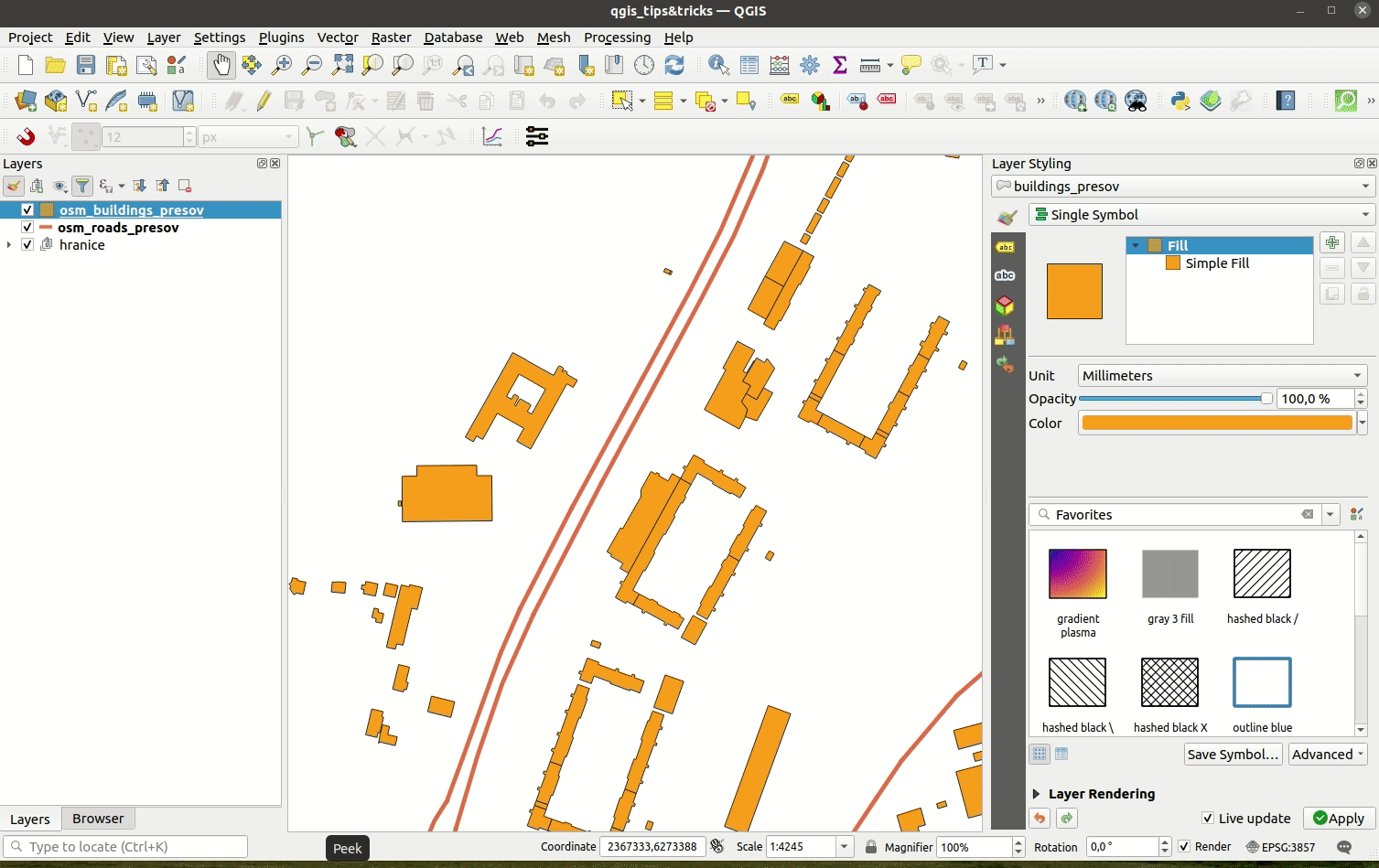
Deň #13
Možnosti štýlovania objektov sú v QGISe skutočne široké! No ak práve nemáte čas venovať sa vytváraniu nových štýlov, využite možnosť naimportovať si do projektu cez Správcu štýlov (Style Manager) už hotové štýly pre rôzne typy projektov! Viacero zaujímavých štýlov nájdete na tejto stránke. Odtiaľ si stiahnete xml súbor, ktorý si napr. cez Panel prehliadača (Browser) viete veľmi rýchlo otvoriť či priamo naimportovať do projektu.
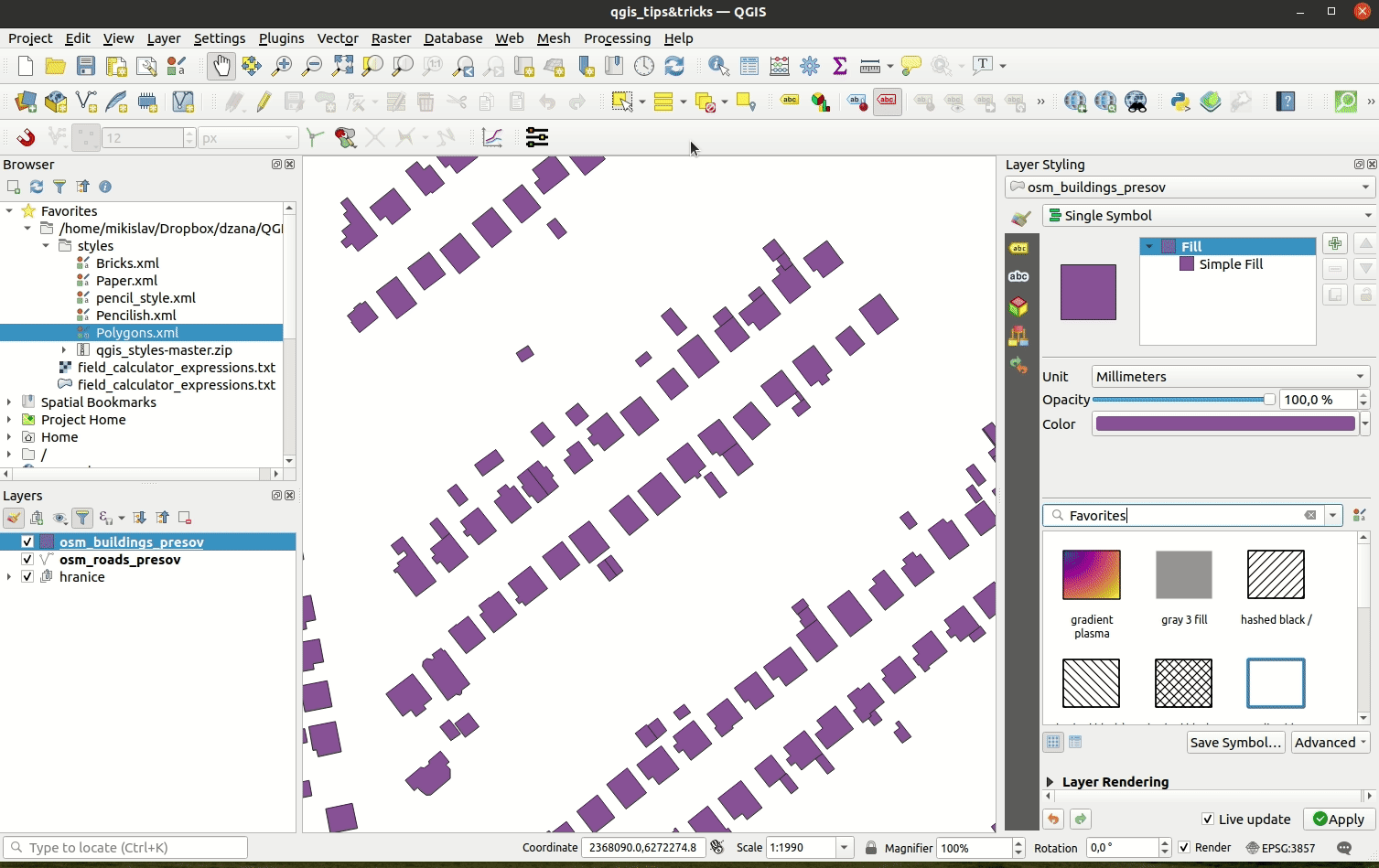
Deň #14
Máte v projekte veľa objektov, ktoré ste pomenovali (cez single labels), no názvy sa Vám navzájom prekrývajú alebo sú príliš na husto umiestnené a nie je tak jasné ku akému objektu sa vzťahujú? QGIS aj na takúto situáciu ponúka riešenie v podobe tzv. vodiacich čiar (callouts). Nimi viete jasne zadefinovať objekt a k nemu prislúchajúci popis.
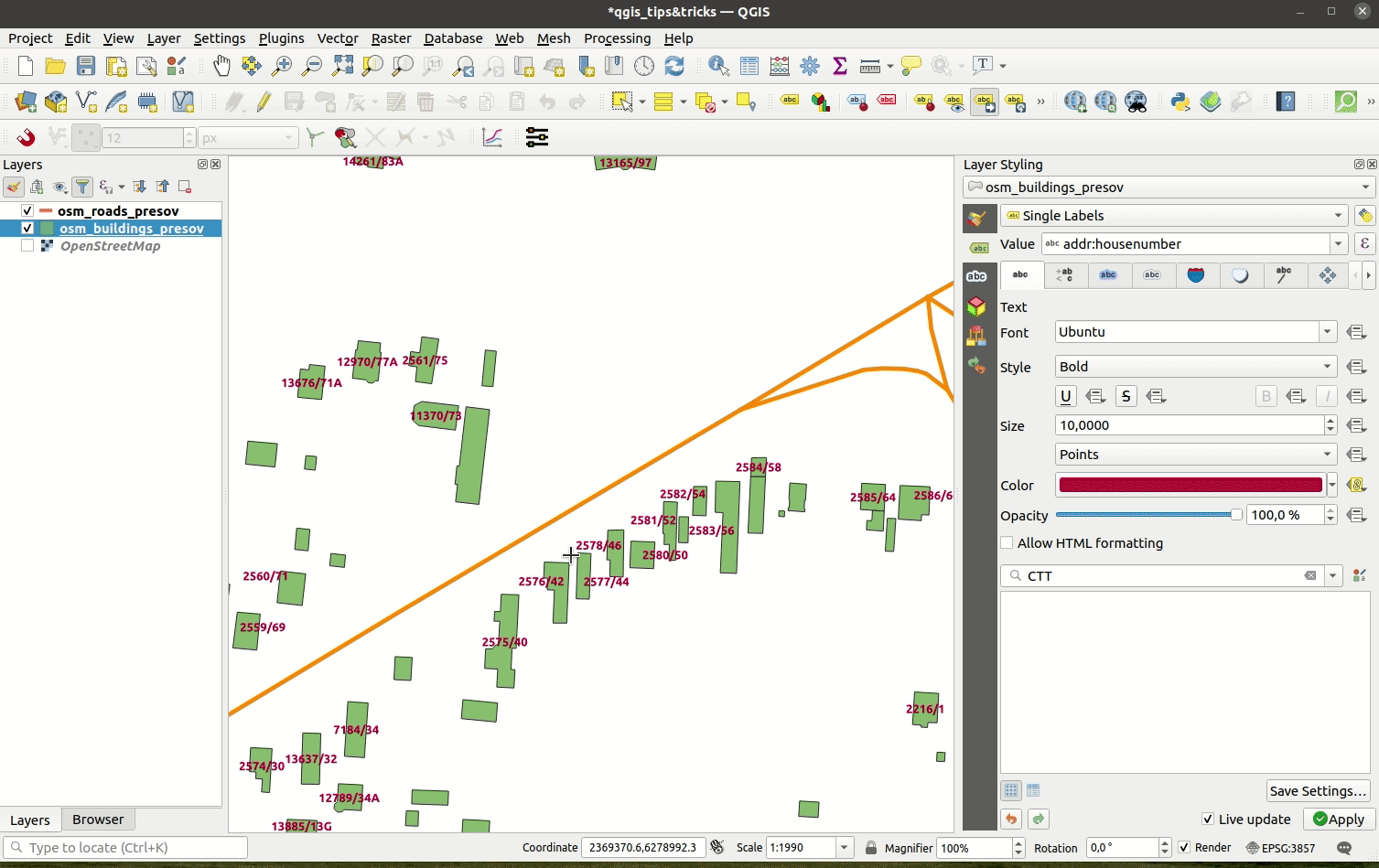
Deň #15
Stratení v priestore? Na vyhľadanie konkrétnej lokality Vám v QGISe môže pomôcť napr. plugin OSM place search. Na to aby ste si ho mohli nájsť, treba ale v nastaveniach pluginov povoliť možnosť inštalovania experimentálnych pluginov. Plugin Vám umožní nielen dané miesto vyhľadať, ale v prípade potreby aj stiahnuť si jeho geometriu alebo naopak vytvoriť masku, ktorá potlačí okolie. Vyhľadávanie funguje aj v prípade mnohých polohopisných názvov či pri názvoch vodných tokov, zvláda absenciu diakritiky, s preklepmi ale nepomôže :) Jeho použitie je nezávislé od mapového podkladu či použitej vrstvy, vyhľadáva totiž online.
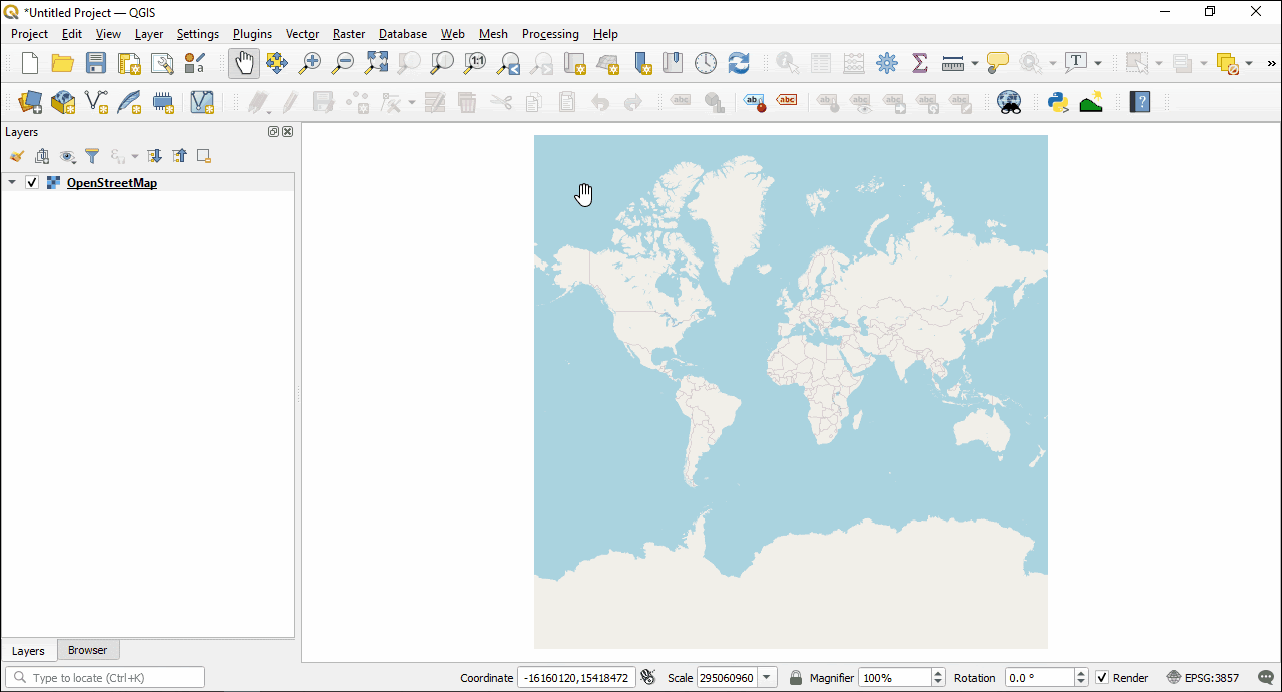
Deň #16
Dávame do pozornosti ďalší z početných užitočných pluginov QGISu! Tentokrát predstavujeme plugin SRTM-Downloader, ktorým si môžete priamo do projektu stiahnuť digitálny model reliéfu (DEM) s najvyšším rozlíšením 30 m pre ktorékoľvek územie na svete. Dáta sú sťahované z NASA Earth Data Serveru a jedinou podmienkou plného využitia pluginu je mať na ich stránke vytvorený účet. Potom Vám už len stačí vybrať si lokalitu a po zadaní prihlasovacích údajov môžete sťahovať!
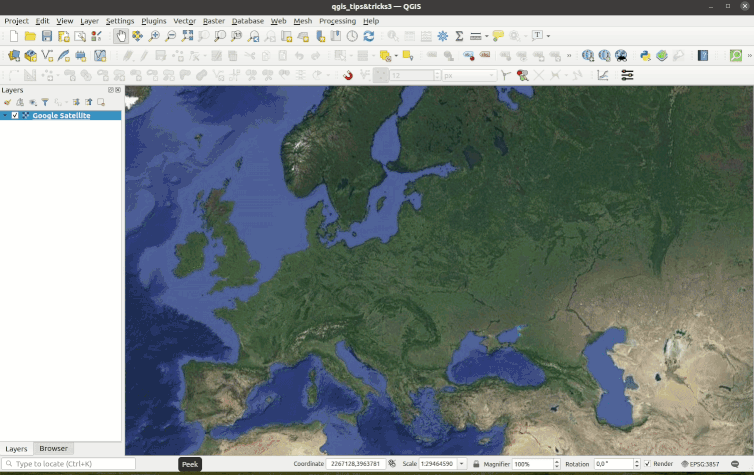
Deň #17
Potrebujete priradiť spoločnú hodnotu viacerým objektom v tabuľke, ale nechce sa Vám ju manuálne vpisovať pre každý riadok zvlášť? Využite možnosť multieditovania objektov. Po výbere objektov, ktorým chcete priradiť spoločnú hodnotu, stačí vybrať príslušný stĺpec a hodnotu (pozn. ak zadávate hodnotu v textovom formáte, musíte ho uviesť v jednoduchých úvodzovkách, napr. 'PSK') a potom už len aktualizovať vybrané objekty.
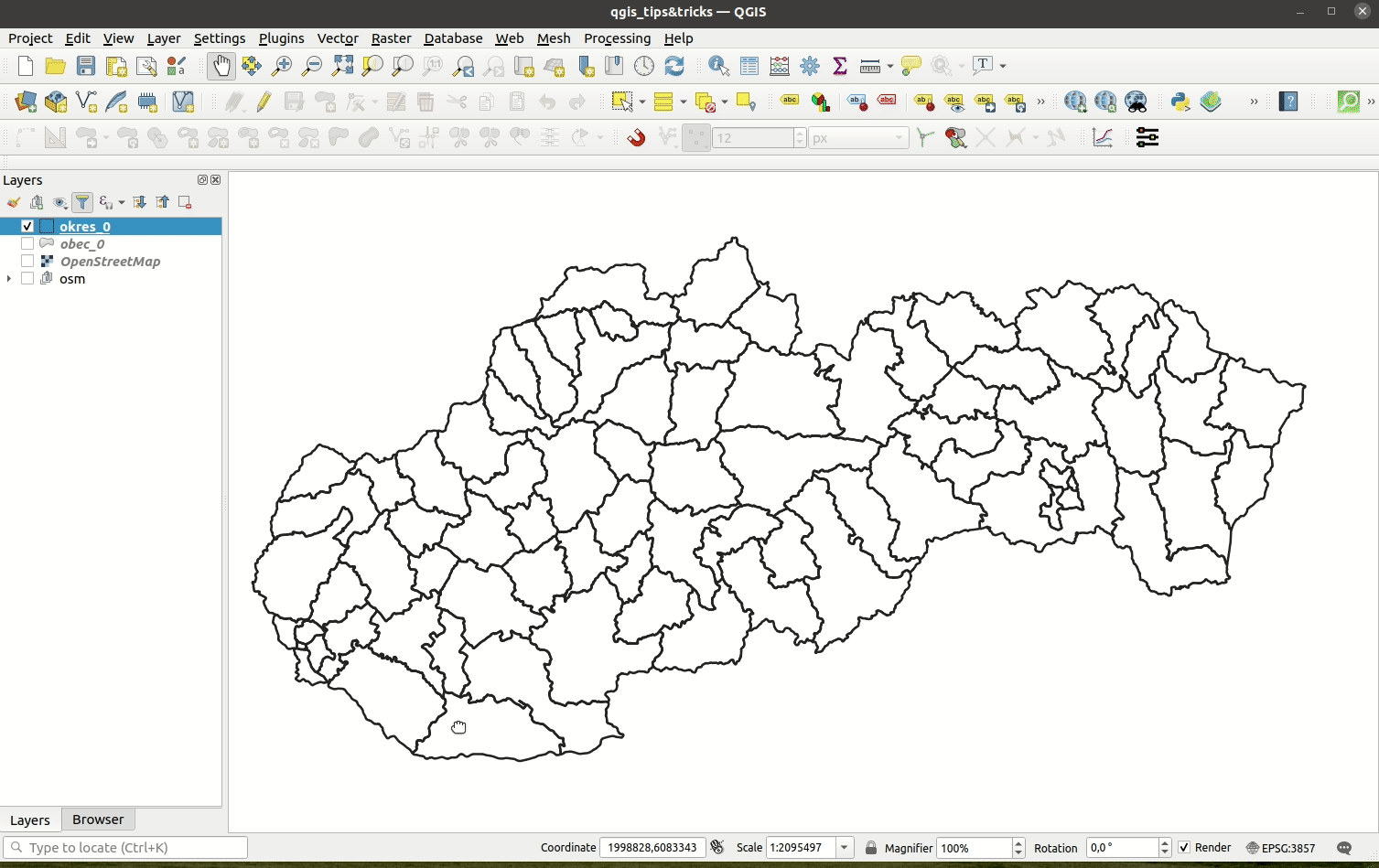
Deň #18
Už ste niekedy pri práci s QGISom využili tzv. podmienené formátovanie atribútovej tabuľky? Šikovná vec, pokiaľ si chcete sprehľadniť dáta a lepšie sa orientovať v tabuľke! Na základe definovaného pravidla (rule) si v tabuľke môžete farebne zvýrazniť hodnoty vybraného stĺpca (field) alebo aj celý riadok (full row). Zvoliť si môžete vopred pripravené presety alebo si sami vyberiete farebné pozadie buniek, farbu textu či font písma.
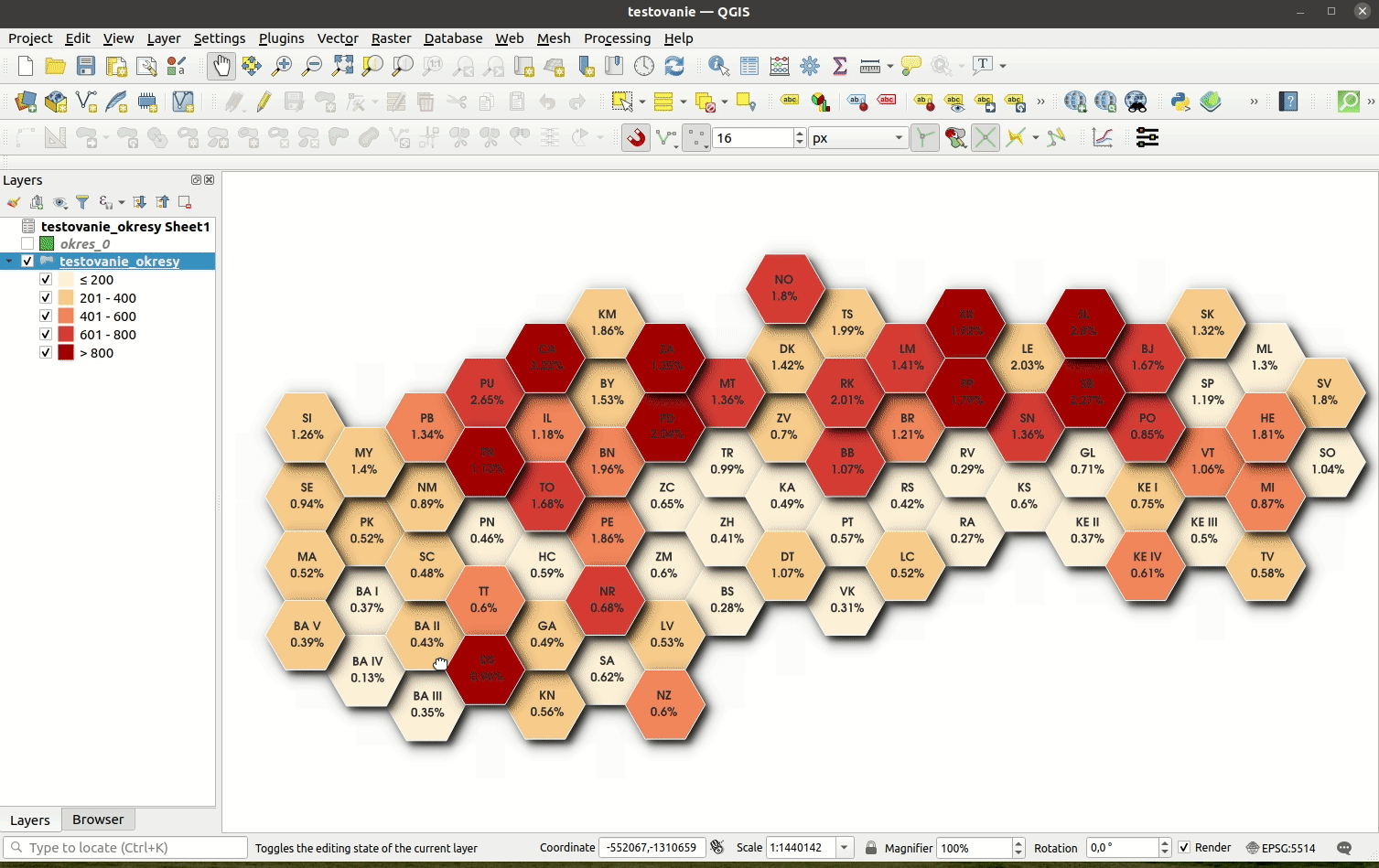
Deň #19
Potrebujete rýchlo vypublikovať mapu a nechcete strácať čas tvorbou samotného mapového výstupu, tzv. layoutu? Využite možnosť stiahnuť si hotové šablóny pre rôzne typy výstupov a načítať si ich priamo v správcovi výstupov, tzv. layout managerovi. Stiahnutý qpt súbor si stačí len uložiť v QGIS user profile priečinku napr. pod názvom 'composer_templates'.
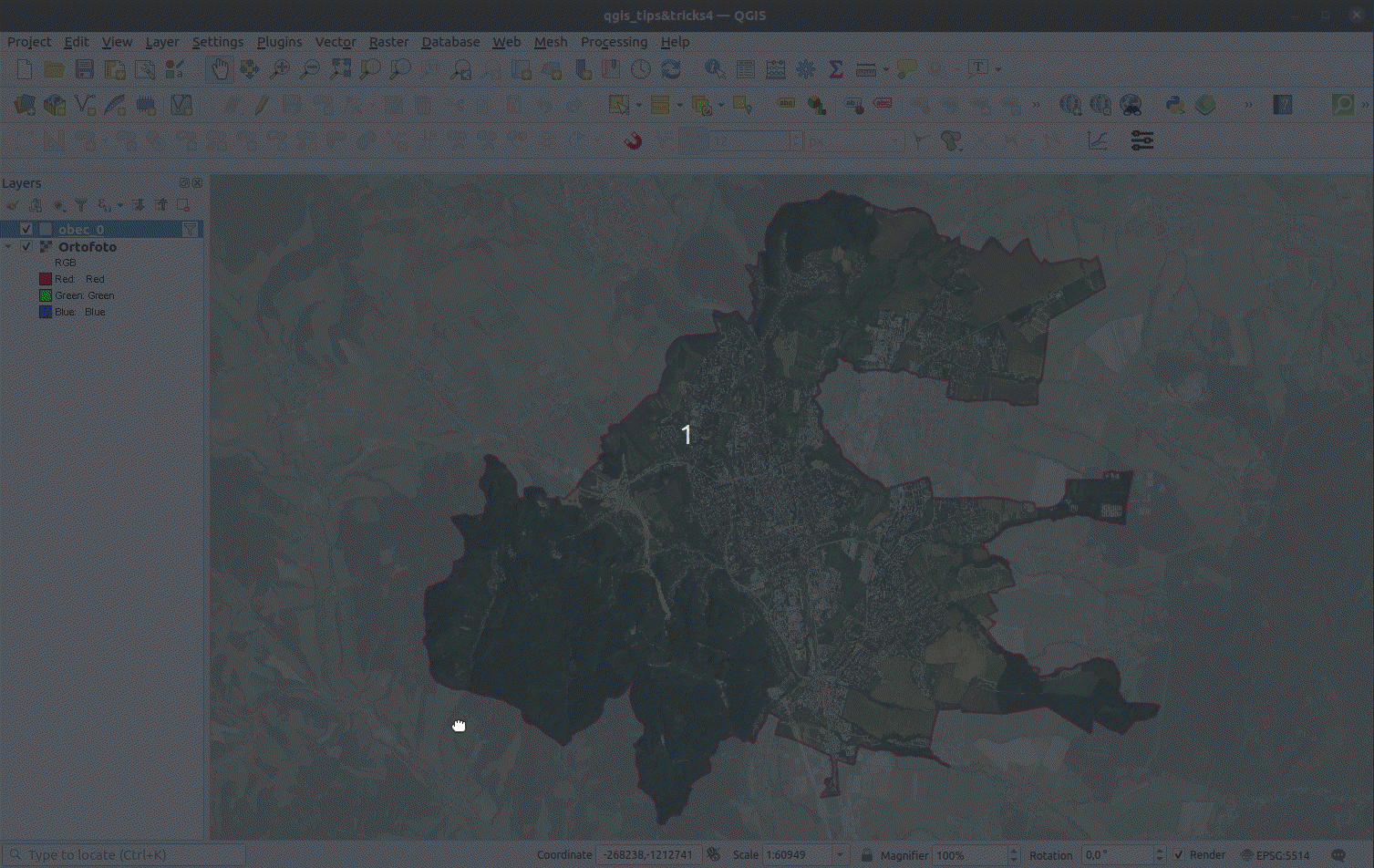
Deň #20
Jednou z mnohých zaujímavých vychytávok, ktoré priniesla nová verzia QGIS 3, je aj možnosť zobraziť si a pracovať s rôznymi mapovými oknami, resp. pohľadmi (map views). Nový pohľad si aktivujete cez View/New Map View alebo klávesovou skratkou Ctrl+M. K dispozícii je okrem prepínania medzi mapovými schémami aj viacero nastavení od synchronizácie pohľadu s hlavnou mapou či s výberom, škálovanie mierky či zobrazenie pozície kurzora či rozsahu hlavného mapového okna. Skúste si napríklad porovnať OpenStretMap podkladové mapy s Google mapami a zistíte, že na googli skutočne nie je všetko :)
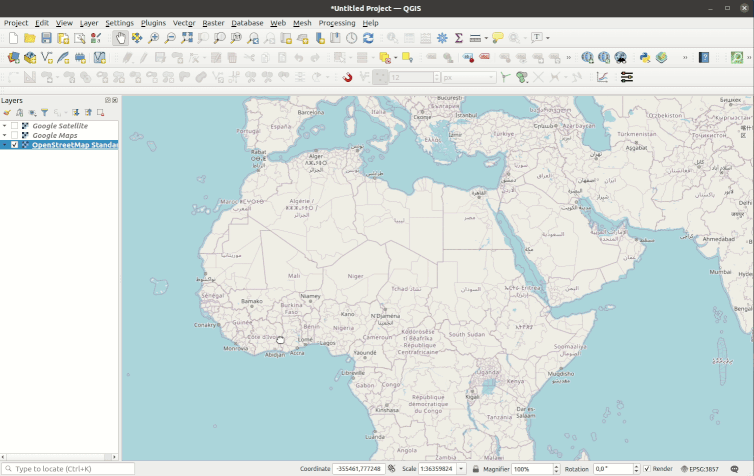
Deň #21
Radi by ste si v mapovom výstupe zobrazili aj jednoduchú prehľadovú mapu, ktorá skúmané územie zobrazí v širšom priestore a umožní lepšiu orientáciu? Žiaden problém! V QGISe na tento účel fungujú tzv. overviews. Stačí si do mapového poľa vložiť novú mapu (cez Add Map) a cez jej vlastnosti (Item Properties) si v záložke Overviews pridať nový prehľad a zadefinovať mapový rám (Map frame) či jeho štýl (Frame style). Následne si už len špecifikujete mierku, v akej bude prehľadová mapa zobrazená.
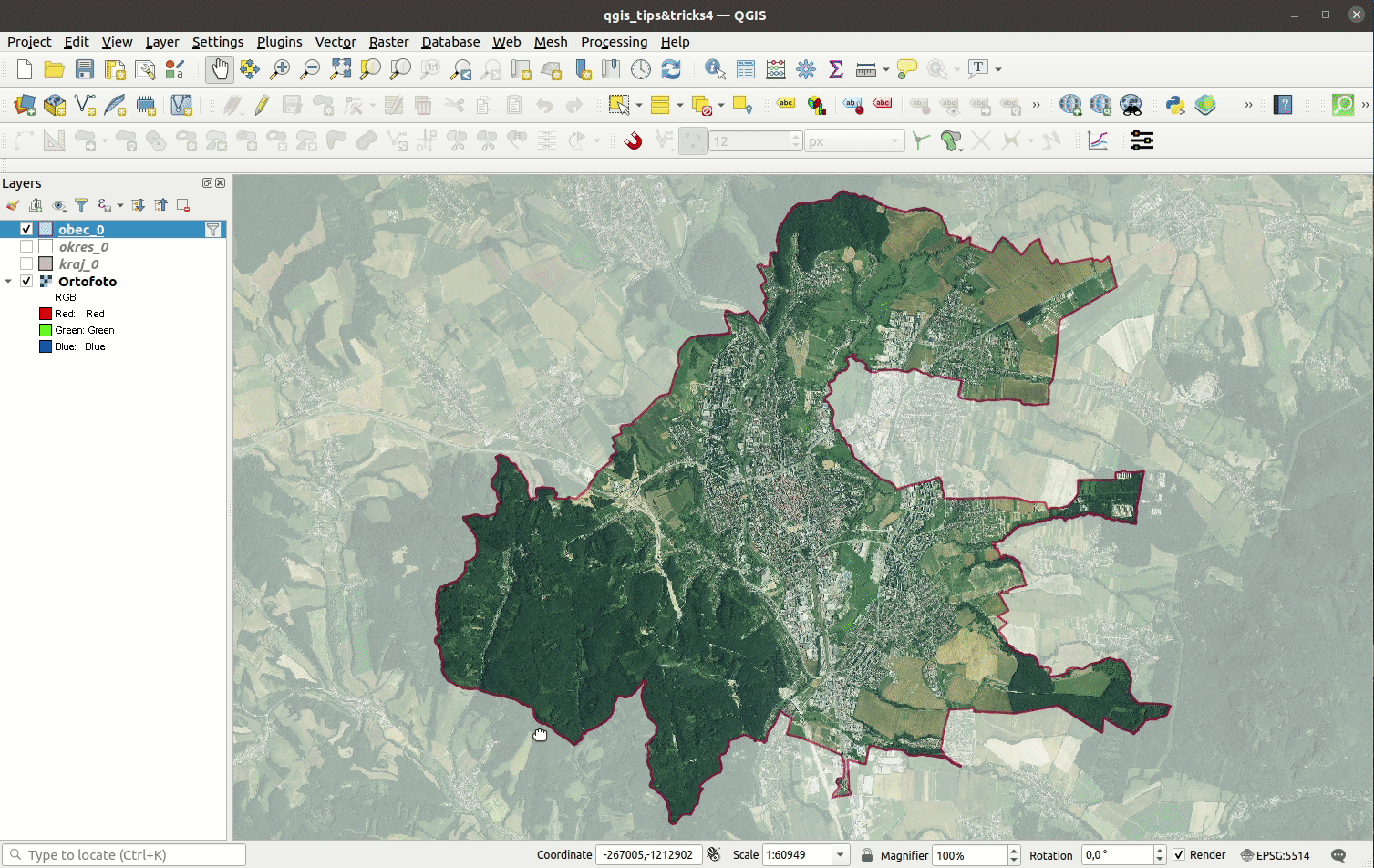
Deň #22
Od verzie QGIS 3.16 si Vašu mapu môžete veľmi jednoducho orezať ("klipnúť") podľa jednoduchých geometrických útvarov pridaných priamo vo výstupe (layoute). Stačí len pridať ľubovoľný tvar (obdĺžník, elipsu či trojuholník) cez Add Shape a vo vlastnostiach mapy (Item Properties) kliknúť na Clipping Settings, zaškrtnúť Clip to item a vybrať požadovaný tvar.
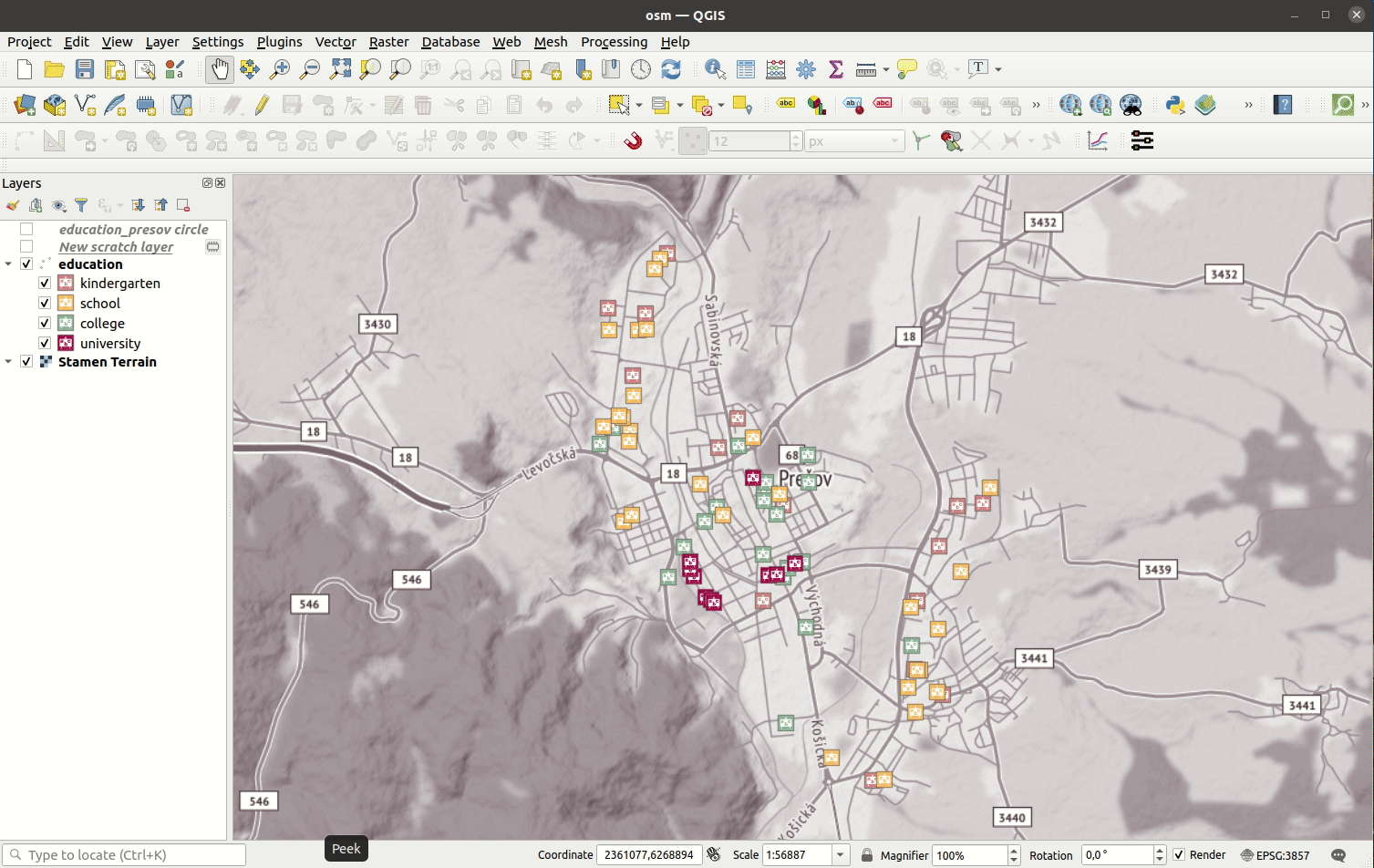
Deň #23
Týmto zábavným tipom si môžete napríklad spríjemniť čakanie na Ježiška? :) Otvorte si ľubovoľný projekt a napíšte do spodného stavového riadka v časti Coordinate slovíčko "bored".
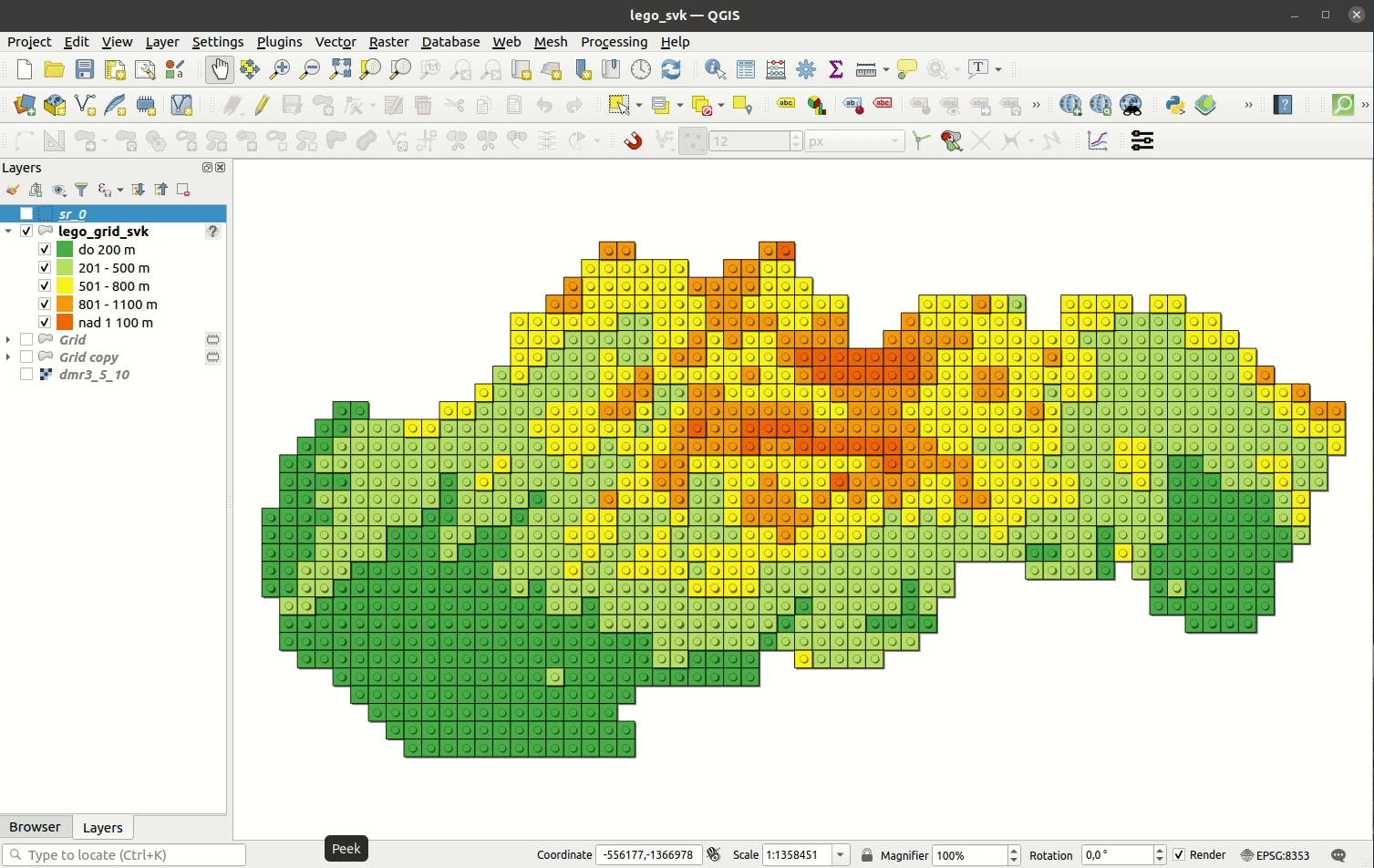
Deň #24
Veríme, že sme Vás danými tipmi & trikmi inšpirovali a motivovali k ďalšej práci s QGISom. V zaujímavých radách budeme pokračovať aj v novom roku. Sledujte nás! Happy QGISing!